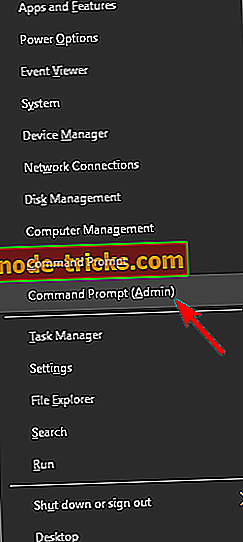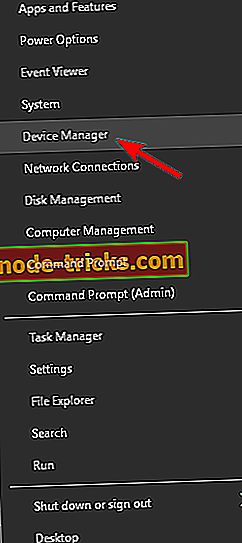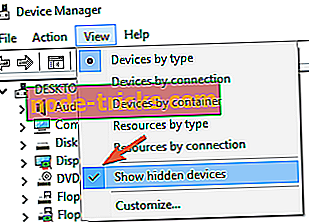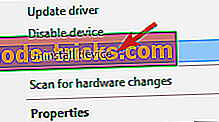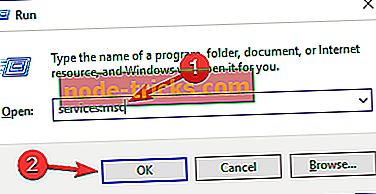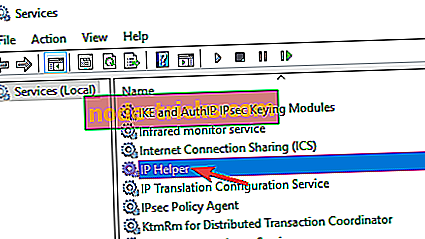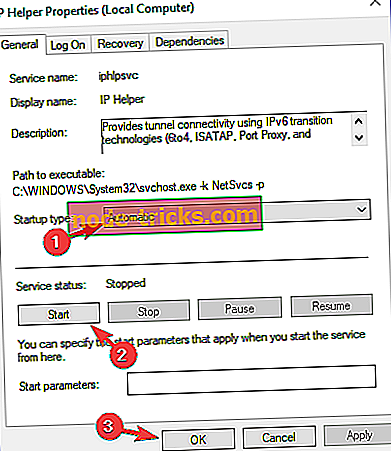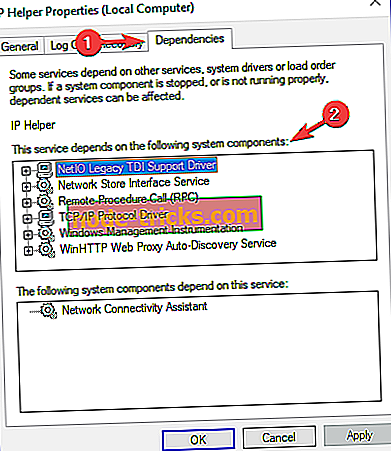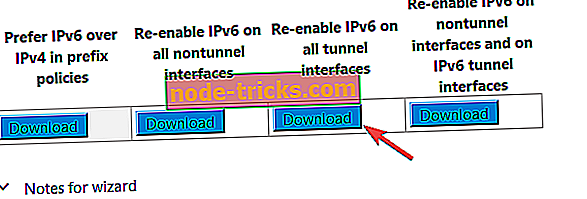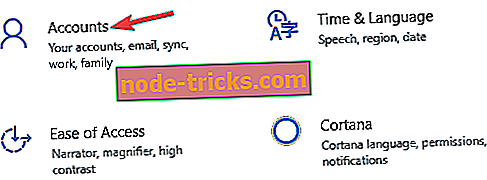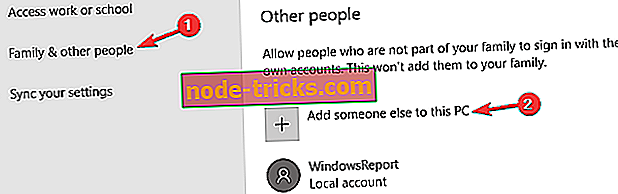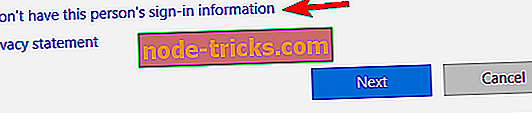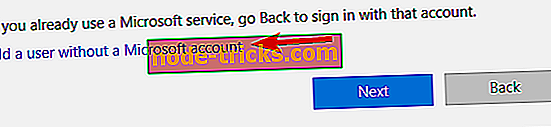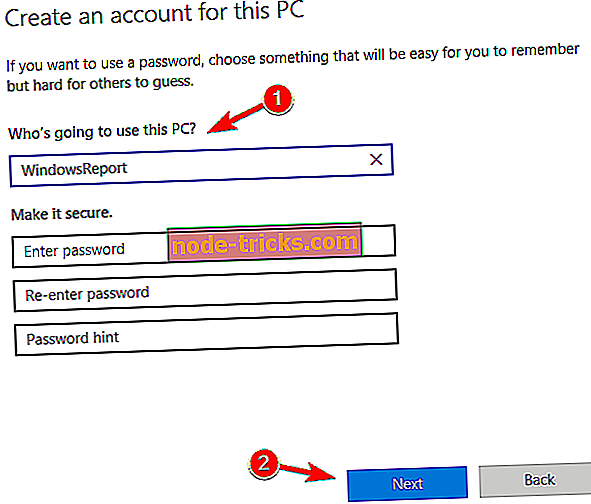Pilns labojums: Teredo nevar kvalificēt kļūdu operētājsistēmā Windows 10
Problēma ar Xbox One, kā arī Xbox One lietojumprogrammu operētājsistēmai Windows 10 padara cilvēkus diezgan satrauktus. Problēma ir Teredo, tīkla adaptera protokolā, kas palīdz atvieglot savienojumus, piemēram, tos, kurus izmanto, kad ir NAT konfigurācija. Ja šis protokols ir atspējots vai tiek traucēts vai nu manuāli, vai ar programmatūru, tam var būt šāda kaitīga ietekme uz sistēmu.
Pirmā lieta, ko vēlaties darīt, ir pārliecināties, ka jūsu interneta savienojums darbojas pareizi. Kad esat pārliecināts, ka tā ir, un problēma joprojām pastāv, varat turpināt citus risinājumus.
Kā noteikt Teredo kļūdu Xbox One
Teredo nespēj kvalificēt ziņu, kas neļaus izmantot Xbox lietotni jūsu Windows 10 datorā. Dažiem lietotājiem tas var būt liela problēma, un, runājot par problēmām, šeit ir dažas līdzīgas problēmas, par kurām lietotāji ziņo:
- Teredo neizdevās atvērt tuneļa adapteri - tā ir izplatīta problēma ar Teredo, un, lai to labotu, jums ir nepieciešams pārinstalēt Teredo adapteri.
- Xbox lietotņu servera savienojums ir bloķēts - tas ir vēl viens ar Teredo saistītais jautājums, un, ja jūs to sastopat, pārbaudiet, vai Teredo ir izslēgts jūsu reģistrā.
- Teredo neizdevās atrisināt servera nosaukumu - dažreiz šī kļūda var rasties jūsu pakalpojumu dēļ. Lai atrisinātu problēmu, pārbaudiet, vai darbojas IP Helper un citi pakalpojumi. Ja nē, iespējojiet tos un problēma tiks atrisināta.
- Teredo kļūdas klients atrodas pārvaldītā tīklā - dažreiz šis ziņojums var parādīties sakarā ar problēmām, kas saistītas ar servera nosaukumu. Tomēr problēmu var novērst, izmantojot komandu uzvedni.
- Teredo turpina atvienoties - šī ir vēl viena izplatīta problēma ar Teredo. Lai to labotu, pārliecinieties, ka esat pārbaudījis savu saimnieku failu un, ja nepieciešams, atjauniniet to.
- Teredo nedarbojas, nevis ierīču pārvaldniekā - ja rodas kādas no šīm problēmām, iespējams, varēsiet atrisināt problēmu vienkārši atiestatot IPv6 visās tuneļu saskarnēs.
1. risinājums - pārinstalējiet Teredo
Pēc lietotāju domām, dažreiz, lai noteiktu Teredo, nav iespējams kvalificēties ziņojumam, kas nepieciešams, lai pilnībā instalētu Teredo. Tas prasa pārtraukt Teredo pakalpojumu un noņemt Teredo draiveri. Tas ir diezgan vienkārši izdarāms, un to var izdarīt, veicot šādas darbības:
- Nospiediet Windows taustiņu + X, lai atvērtu Win + X izvēlni. Atlasiet komandu uzvedni (Admin) vai Powerhell (Admin) .
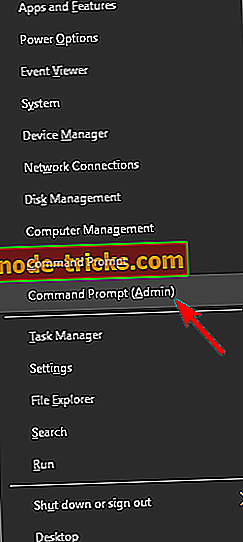
- Tagad palaist netsh interfeisu Teredo iestatiet statusa atspējošanas komandu .
Pēc Teredo pakalpojuma atspējošanas ir jānoņem tās draiveris, rīkojoties šādi:
- Atveriet Win + X izvēlni un sarakstā izvēlieties Device Manager .
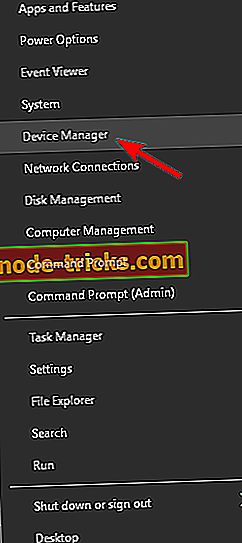
- Kad tiek atvērts ierīces pārvaldnieks, dodieties uz Skatīt un izvēlnē atlasiet Rādīt slēptās ierīces .
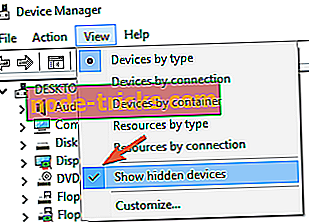
- Atrodiet Teredo sadaļā Tīkla adapteri, ar peles labo pogu noklikšķiniet uz tā un izvēlieties Atinstalēt ierīci . Atkārtojiet to visām Teredo ierīcēm.
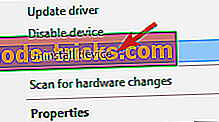
- No labā klikšķa izvēlnes atinstalējiet to, ko redzat ar “Teredo”
- Restartējiet datoru un atkārtoti iespējojiet Teredo ar šo līniju komandu uzvednē (administrators): netsh interfeiss Teredo iestatiet stāvokļa veidu = noklusējums
- Pārliecinieties, ka NAV manuāli instalēt Teredo tunelēšanas pseido-interfeisa adapteri, jo tas var radīt problēmas, jo tas automātiski atjauno
2. risinājums - pārbaudiet, vai Teredo ir izslēgts no reģistra
Dažreiz Teredo nevar kvalificēties kļūdai, kas var parādīties, ja Teredo ir atspējots jūsu reģistrā. Tas var radīt problēmas, bet jūs varat viegli rediģēt savu reģistru, rīkojoties šādi:
- Open Command Prompt (Admin) un palaidiet šo līniju, lai pārbaudītu iphlpsvc : reg vaicājumu HKLM System CurrentControlSet Pakalpojumi iphlpsvc Teredo
- Ja Teredo ir atspējots, šī līnija parādīsies izvadā : DisabledComponents REG_DWORD 0x8e
- Atkārtoti iespējojiet Teredo caur šo komandu uzvednes rindu: reg add HKLM System CurrentControlSet Pakalpojumi TCPIP6 parametri / v atspējotiKomponenti / t REG_DWORD / d 0x0
Pēc tam pārbaudiet, vai problēma ir atrisināta.
3. risinājums - pārliecinieties, vai darbojas IP Helper
Lai izmantotu Teredo, jums ir jābūt darbam ar IP Helper pakalpojumu. Ja šis pakalpojums kādu iemeslu dēļ ir atspējots, Teredo nespēs kvalificēties kļūdai. Tomēr problēmu var novērst, rīkojoties šādi:
- Nospiediet Windows taustiņu + R un ievadiet pakalpojumu.msc . Tagad nospiediet taustiņu Enter vai noklikšķiniet uz Labi .
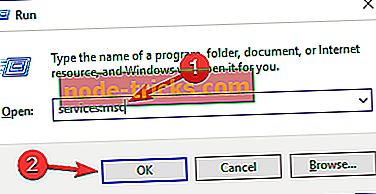
- Kad tiek atvērts logs Pakalpojumi, atrodiet pakalpojumu IP Helper un veiciet dubultklikšķi, lai atvērtu tās rekvizītus.
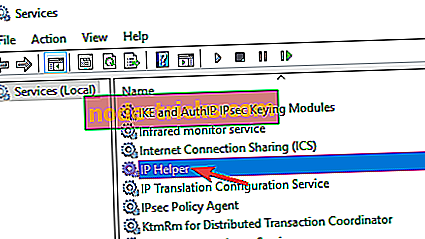
- Iestatiet startēšanas veidu uz Automātiski un pēc tam noklikšķiniet uz pogas Sākt, lai sāktu pakalpojumu. Noklikšķiniet uz Lietot un Labi, lai saglabātu izmaiņas.
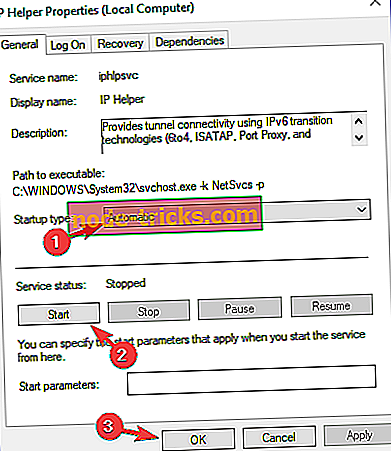
Pēc IP Helper pakalpojuma palaišanas Teredo problēma ir pilnībā jāatrisina.
Vairāki lietotāji ziņoja, ka IP Helper pakalpojums nesāks darboties saistībā ar problēmām, kas saistītas ar atkarīgiem pakalpojumiem. Tomēr šo problēmu var atrisināt, rīkojoties šādi:
- Atveriet pakalpojumu logu un veiciet dubultklikšķi uz IP Helper, lai atvērtu tās rekvizītus.
- Atverot logu Properties (Rekvizīti ), dodieties uz cilni Dependencies . Tagad skatiet šo pakalpojumu Šis pakalpojums ir atkarīgs no sekojošās sistēmas sastāvdaļu sadaļas. Paplašiniet sarakstu un pierakstiet visus pakalpojumus. Vairumā gadījumu problēma ir WinHTTP Web Proxy automātiskās atklāšanas pakalpojums, tāpēc vispirms pārbaudiet šo pakalpojumu.
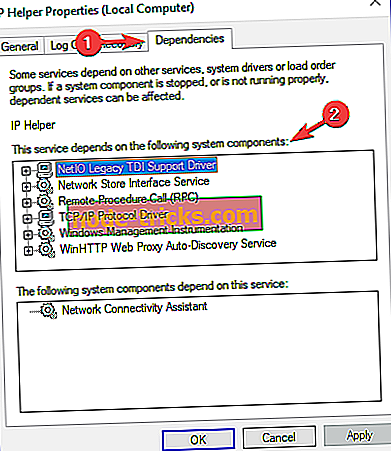
- Tagad atgriezieties logā Pakalpojumi un pārliecinieties, vai šie pakalpojumi darbojas. Ja nē, iespējojiet tos.
- Pēc tam mēģiniet vēlreiz sākt IP palīgs .
Ja IP Helper jau darbojas datorā, bet jums joprojām ir problēma, vienkārši restartējiet to un pārbaudiet, vai tas labo problēmu.
Vairāki lietotāji ziņoja, ka gan IP Helper, gan WinHTTP Web Proxy pakalpojumu atsākšana un netsh interfeisa teredo kopas stāvokļa tips = enterpriseiseclient komanda noteica šo problēmu, lai jūs varētu vēlēties to izmēģināt.
4. risinājums - pārbaudiet, vai Teredo servera nosaukumā nav derīgas vērtības
Ja Teredo nespēj kvalificēties kļūdai, problēmu, iespējams, varēsiet atrisināt, vienkārši pārbaudot servera nosaukuma vērtību. Tas ir diezgan vienkārši, un jūs varat to izdarīt no komandu uzvednes, veicot šādas darbības:
- Pareizais pareizais parametrs sistēmā Windows 10: win10.ipv6.microsoft.com.
- Pārbaudiet pareizo parametru ar komandu uzvednes līnijas netsh interfeisu Teredo parādīt stāvokli
- Ja parametri nav pareizi, izmantojiet šo komandrindu, lai tos atjaunotu: netsh interfeiss Teredo iestatīja valsts servera nosaukumu = noklusējumu
Pēc šo izmaiņu veikšanas pārbaudiet, vai Teredo problēma ir atrisināta.
5. risinājums - Pārliecinieties, ka saimniekdatora faila ieraksts nerada problēmas
Pēc lietotāju domām, dažkārt šī problēma var parādīties, ja tiek mainīts resursdatora fails. Varat pārbaudīt savu saimnieku failu, rīkojoties šādi:
- To var pārbaudīt ar komandrindas netsh interfeisu Teredo parādīt stāvokli
- Ja tiek parādīts ziņojums, kas neizdevās atrisināt servera nosaukumu, izmantojiet komandrindu notepad.exe c: Windows sistēmas32, utt.
- Izmantojiet Notepad rediģēšanas / meklēšanas funkciju, lai meklētu win10.ipv6.microsoft.com un izmantotu funkciju Atrast nākamo, līdz atradīsiet citu ierakstu, kuru vēlāk izdzēsīsit.
Daudzi lietotāji ziņoja par piekļuvi liegtajai ziņai, ja rediģēja resursdatora failus, un tas ir tikai drošības brīdinājums. Mēs vienā no mūsu iepriekšējiem rakstiem izskaidrojām, kā apiet šo problēmu, tāpēc pārliecinieties, ka to pārbaudāt.
6. risinājums - pārbaudiet, vai Teredo traucē instalēts VPN pakalpojums
Dažreiz VPN pakalpojumi var traucēt Teredo, un Teredo nespēj kvalificēties ziņojumam. Lai novērstu problēmu, ieteicams atslēgt un noņemt VPN adapterus no datora. Lai to izdarītu, rīkojieties šādi:
- Virzieties uz Rādīt slēptās ierīces sadaļā Device Manager un piekļūstiet tīkla adapteriem
- Atinstalējiet adapterus ar nosaukumiem, kas ir līdzīgi TAP-Windows adapterim V9, un pārbaudiet, vai VPN adaptera atinstalēšana ir atcēlusi Teredo problēmas.
Pēc VPN noņemšanas no datora pārbaudiet, vai problēma ir novērsta. Ja VPN noņemšana atrisina problēmu, ir lietderīgi apsvērt iespēju pāriet uz citu VPN programmatūru. CyberGhost VPN (pašlaik 77% atlaide) aizsargās jūsu privātumu, un tas nekādā veidā netraucēs jūsu sistēmai, tāpēc mēs iesakām to izmēģināt.
7. risinājums - atkārtoti iespējojiet IPv6 visās tuneļu saskarnēs
Ja rodas problēmas ar Teredo nespēj kvalificēties ziņojumam, problēma varētu būt saistīta ar IPv6. Dažreiz IPv6 var kļūt invalīdiem tuneļu saskarnēs, un tas var izraisīt šīs problēmas.
Lai atrisinātu šo problēmu, jums ir nepieciešams lejupielādēt failu no Microsoft, kas atkārtoti iespējos visas IPv6 saskarnes. Tas ir diezgan vienkāršs, un jums vienkārši ir jādara šādi:
- Virzieties uz šo Microsoft atbalsta lapu.
- Tagad atrodiet atkārtotu IPv6 iespējošanu visās tuneļu saskarnēs un noklikšķiniet uz Lejupielādēt .
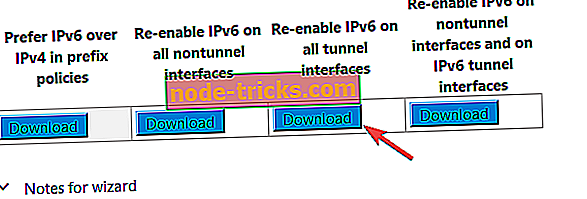
- Kad esat lejupielādējis failu, palaidiet to un pārbaudiet, vai tas atrisina problēmu.
8. risinājums - izveidojiet jaunu lietotāja kontu
Dažreiz, iespējams, varēsit atrisināt problēmu, vienkārši izveidojot jaunu lietotāja kontu. Tas ir diezgan vienkāršs, un to var izdarīt, veicot šādas darbības:
- Nospiediet Windows taustiņu + I, lai atvērtu iestatījumu lietotni .
- Atverot lietotni Iestatījumi, dodieties uz sadaļu Konti .
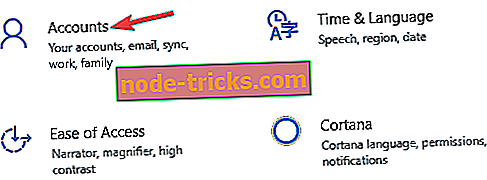
- Kreisajā rūtī dodieties uz ģimeni un citiem cilvēkiem . Labajā rūtī noklikšķiniet uz Pievienot kādu citu šajā datorā .
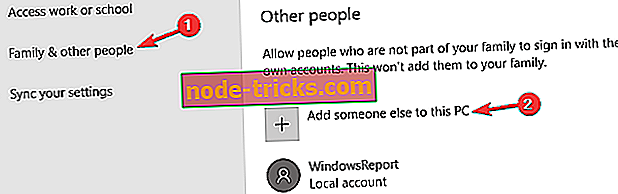
- Izvēlēties Man nav šīs personas pierakstīšanās informācijas .
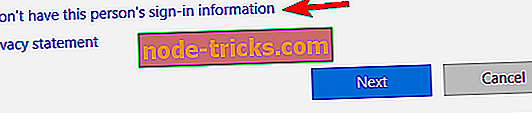
- Izvēlieties Pievienot lietotāju bez Microsoft konta .
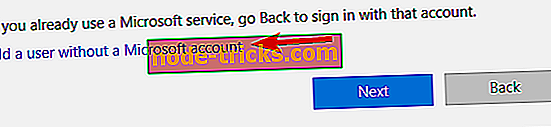
- Ievadiet vajadzīgo lietotāja vārdu un noklikšķiniet uz Tālāk .
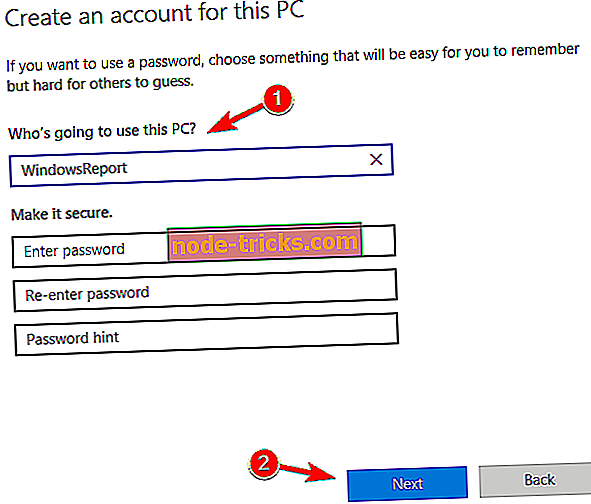
Pēc jauna konta izveides pārslēdzieties uz to un pārbaudiet, vai tas atrisina jūsu problēmu. Ja problēma ir novērsta, iespējams, vēlēsities apsvērt iespēju pārvietot savus personīgos failus uz jauno kontu un izmantot jauno kontu, nevis veco kontu.
Teredo nespēj kvalificēties ziņojumam, kas var radīt problēmas jūsu datorā, bet mēs ceram, ka jums izdevās to atrisināt, izmantojot kādu no mūsu risinājumiem.